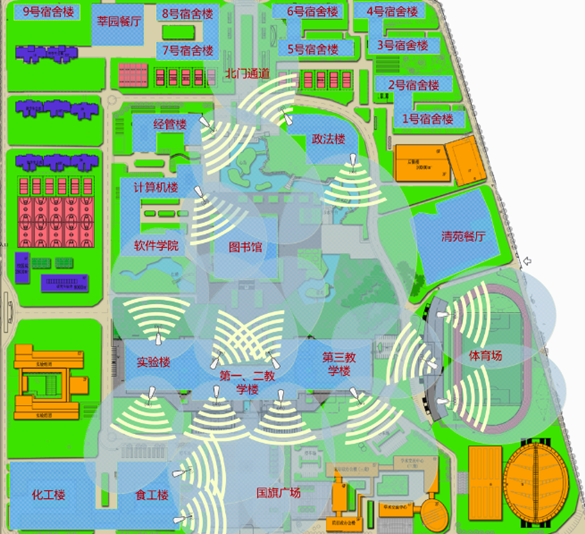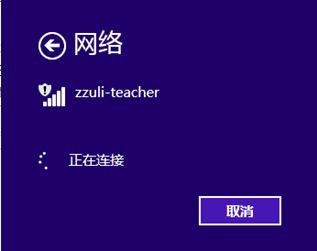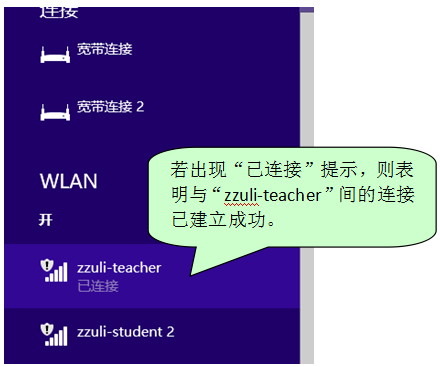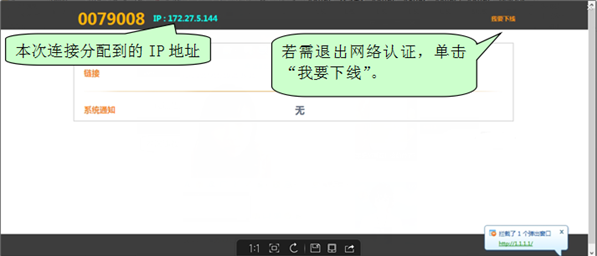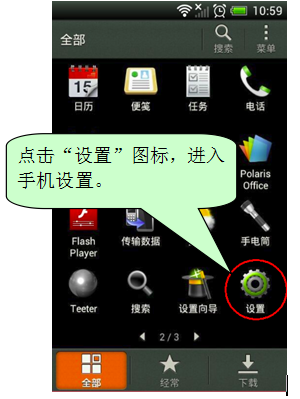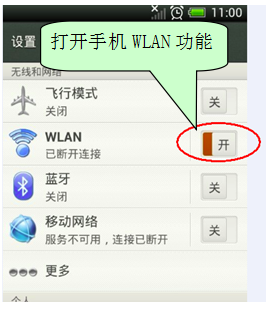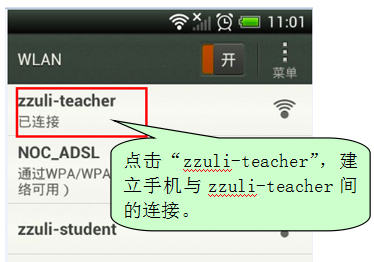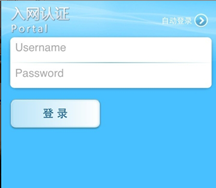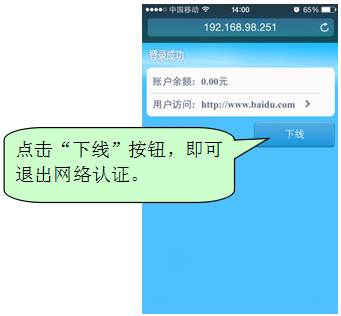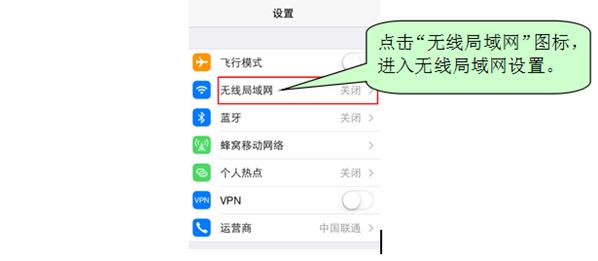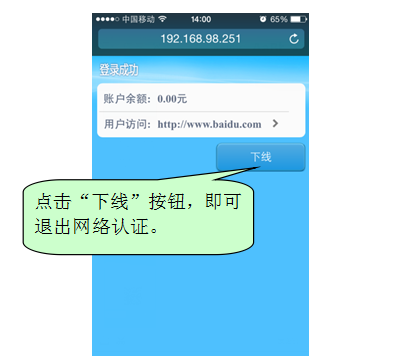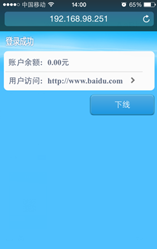版本:郑州轻工业学院校园无线网使用说明(V2.0)发布:信息化管理中心网络运行管理部 发布日期:2015年12月21日
一 郑州轻工业大学校园无线网概况
我校校园无线网工程覆盖区域包括:科学校区已启用楼宇的室内全覆盖和室外重点区域覆盖,东风校区的办公区楼宇和部分室外区域,具体覆盖示意图如下图1示中蓝色标识区域。无线网采用Web认证,持有笔记本电脑、平板电脑、智能手机等移动终端的本校师生,均可凭有效的校园网入网帐号,在这些区域接入校园无线网络并访问因特网。

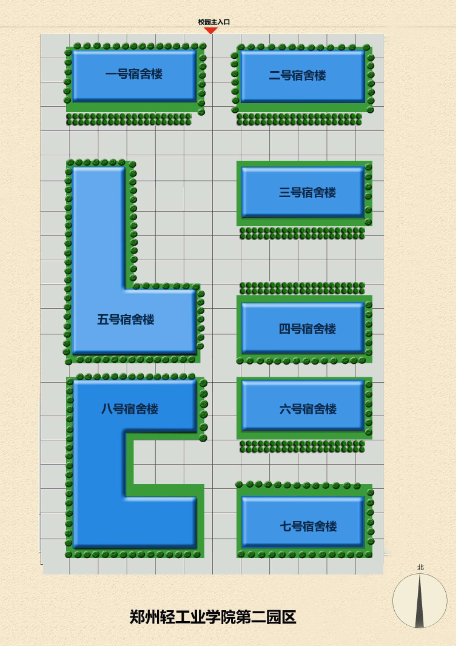
图1 科学校区、东风校区无线信号覆盖区域示意图
我校校园无线网用的SSID为“zzuli-teacher” (教职工用)和“zzuli-student”(学生用)。连接时不需要密码,自动获取IP地址等网络参数。校园无线网络需要Web登录认证,详细使用方法见第二部分。
因我校校园无线网认证是基于浏览器的,需要使用浏览器的JavaScript功能。大部分移动终端的浏览器的此项功能默认已启动,不需用户做任何配置。如果你的移动终端安装了安全软件,可能会出现该功能关闭的情况,就需要手工开启它。不同浏览器的开启它的方法不同,大多情况下可在浏览器的设置菜单里找到它。
二无线网连接无线网络使用方法
1 Windows版本
本说明基于windows 8版本,其它windows版本类似。
1)打开计算机的无线功能。计算机的无线设备工作正常后,在桌面的右下角的会出现无线连接图标。如图2所示。
图2
2)建立无线连接。
左键单击无线连接图标(见图2所示)。在新出现的对话框中选择名为“zzuli-teacher”的SSID,单击其中的“连接”按钮(见图3所示),在计算机与无线AP之间建立连接。连接过程如图4所示。连接建立后的状况如图5所示。
图3
图4
图5
3)认证登录。
打开浏览器(如Internet Explorer、360浏览器、Chrome浏览器等),在地址栏中输入要访问的网址,或打开收藏的网址,浏览器会弹出图6所示认证页面(后期页面可能会有变化,方法类似)。在认证页面中输入网络认证用户名、密码(请注意区分大小写),然后单击“登录”按钮,启动网络认证。
图6
认证通过后,会出现图7所示页面,建议将登陆页收藏。
图7
若单击“我要下线”,则会退出网络认证,出现图8所示页面。
图8
2 Android版本
以手机为例,平板电脑等类似。不同版本的Android系统类似。
1)打开手机的无线功能。
点击手机的“设置”(或“设定”)图标,如图9所示。
图9
进入“设置”后,找到“WLAN”,打开WLAN,如图10所示。
图10
2)建立无线连接。
打开WLAN后,会出现一系列的网络连接列表(即无线SSID),找到并点击“zzuli-teacher”或“zzuli-student”,建立手机与学校无线网间的连接,如图11所示。
手机与“zzuli-teacher” 或“zzuli-student”建立连接时,不需要密码。连接建立后,手机会自动获取IP地址等网络参数。
图11
3)认证登录。
打开浏览器(如UC浏览器、360浏览器、Chrome浏览器等),在地址栏中输入要访问的网址,或打开收藏的网址,浏览器会弹出图12所示认证页面(后期页面可能会有变化,方法类似)。在认证页面中输入网络认证用户名、密码(请注意区分大小写),然后单击“登录”按钮,启动网络认证,如图13所示。
图12
图13
认证通过后,会出现图14所示页面。认证成功后,即可正常使用无线网络,访问网络资源,建议将登录页收藏,退出时点击。
图14
3 苹果IOS版本:
以手机为例,平板电脑类似。不同版本的苹果系统类似。
1)打开手机的无线功能。
点击手机的“设置”图标,如图15所示。
图15
进入“设置”后找到“无线局域网”,点击进入“无线局域网”,如图16所示。
图16
进入“无线局域网”后点击打开“无线局域网”,如图17所示。
图17
2)建立无线连接。
打开WLAN后,会出现一系列的网络连接列表(即无线SSID),找到并点击“zzuli-teacher”或“zzuli-student”,建立手机与学校无线网间的连接,如图17所示。
手机与“zzuli-teacher” 或“zzuli-student”建立连接时,不需要密码。连接建立后,手机会自动获取IP地址等网络参数。
3)认证登录。
打开浏览器,在地址栏中输入要访问的网址,或打开收藏的网址,浏览器会弹出图18所示认证页面(后期页面可能会有变化,方法类似)。在认证页面中输入网络认证用户名、密码(请注意区分大小写),然后单击“登录”按钮,启动网络认证,如图19所示。
图18
图19
认证通过后,会出现图20所示页面。认证成功后,即可正常使用无线网络,访问网络资源,建议将登录页收藏,退出时点击退出。
图20
三常见问题说明
1.终端登录成功后,手机/PAD访问其他资源后找不到下线的页面(或者笔记本把登录成功的页面关掉了),如何下线?
答:手机/PAD,登录成功后,将该登录成功的页面收藏到书签里(效果如图21),需要下线,点击该收藏即可弹出登录成功的页面,该页面包含下线的按钮(效果如图22);
图21 图22
笔记本电脑,登录成功后,将该登录成功的页面收藏到收藏夹里(建议用IE浏览器登录),在IE浏览器里,可以直接用鼠标左键选中该收藏条目并拖拽到桌面,即可将该链接的快捷方式放置在桌面上,方便后续使用。
2.手机或者平板电脑无法搜索到无线信号?
答:1)确定当前所处位置在学校无线信号覆盖的区域。
2)确定无线网卡、天线及无线信号搜索软件已经正常开启。
3)关闭并重新打开手机的无线功能,重新搜索信号。
3.手机连上后,一段时间不使用的话可能会断网?
答:因部分终端处于待机状态下的时候,无线网卡会自动休眠断开连接,以节省终端电量,再次唤醒终端,需要再次重复认证过程。
4.移动终端或者电脑连接后,无法正常弹出认证页面?
答:查看电脑或移动终端的IP地址是否为自动获取,需为自动获取。
确定浏览器是否启用了JavaScrip,需启用JavaScrip。通常该选项在浏览器的“设置”菜单下。
5.账号使用说明
我校校园无线网络和有线网络实现账号统一认证,请广大教师用户携一卡通到圈存机认领和新工号一致的上网账号(其它途径的账号将不能接入我校校园无线网络),学生用户认领和学号相关的包月和计时账号,默认密码为000000(请务必修改),相关账号的密码修改也请在圈存机上进行。圈存机账户维护使用相关通知请看《一卡通圈存机自助网络账号服务》。或者查看信息化管理中心印发的《信息化校园使用手册(教师版)或(学生版)》。
6.特别提醒
账号开启抢占模式,后登陆的抢占使用,请妥善保管好自己的账号及密码。
各位校园网用户在使用过程中存在的问题,请及时联系我们,我们将一如既往的做好服务工作。
联系电话:
东风校区:0371-86601583
科学校区:0371-86608612
禹州基地:0371-8680077